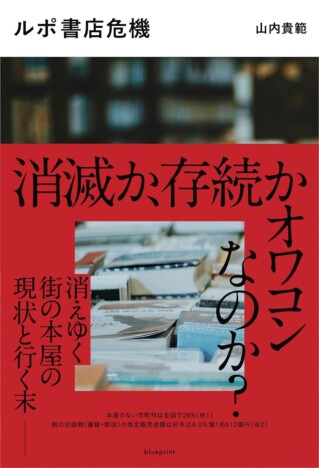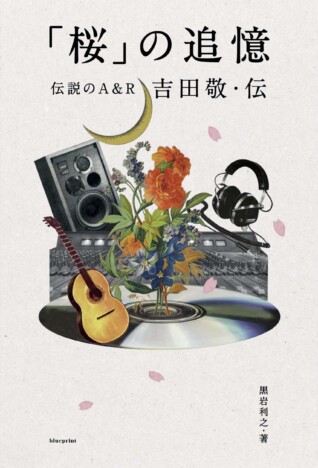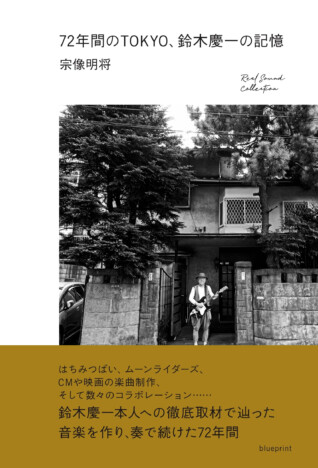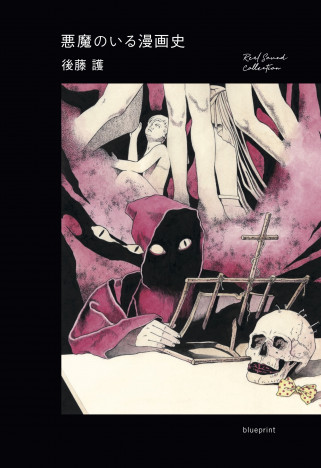3COINSのハイブリッドマウスは予備用に最適? MacやiPadで使ってみた

デスクトップのPCならマウスは必需品だが、ノートPCやiPadでもマウスを使いたいと思うことはないだろうか。そんな時に役立つのが、ワイヤレスで使えるマウスだ。今回使ってみるのは、生活雑貨を多数扱う3COINSにおいて、1100円(税込)で販売されている『Bluetoothハイブリッドマウス』。マウスの使い勝手やポインターの動きなどをレビューしていこう。
3COINSの『Bluetoothハイブリッドマウス』
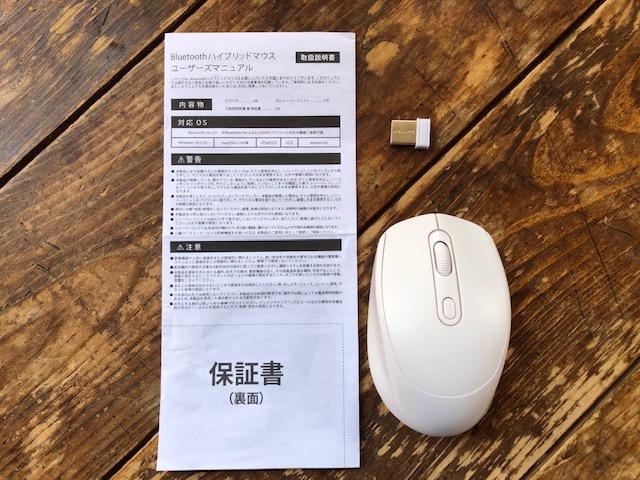
3COINSの『Bluetoothハイブリッドマウス』の箱の中には、マウス、レシーバーユニット、取扱説明書が入っている。レシーバーユニットはUSBポートがあるデバイスに接続する際に使うものだ。

接続仕様は、Bluetoothバージョン5.0で、バージョン4.0以上のHIDプロファイル対応の機器に接続できる。対応OSは。Windows7/8.1/10、macOS10.13以上、iPadOS、iOS、AndroidOS。充電式ではないので、単3乾電池1本が必要だ。ちなみに、単3乾電池を入れる部分にはレシーバーユニットの収納スペースがあるため、使わない時にここに入れておくことで、紛失や使いたい時に「持ってくるのを忘れた!」となるのを防ぐことができる。
Bluetoothを使ってiPad miniを接続
実際にiPad mini 4とペアリングしてみる。
まずは『Bluetoothハイブリッドマウス』とiPad mini 4の電源を入れる。iPad mini4の設定からBluetoothを選び、機能をON。マウスの「DPI」と書かれたボタンを6秒長押しするとペアリングモードになるので、iPad mini 4のBluetoothリストから「BT MOUSE」を選ぶ。もしPINコードを求められたら、「0000」と入力する。
ペアリングの要求が画面上に表示されるので「ペアリング」をタップすれば完了だ。

iPad mini 4につなぐと丸いポインターが表示された。細かい凹凸がない真っ平らなテーブルの上でマウスを動かしてみたが、ポインタはカクカクした不安定な動きにならず画面上をスムーズに動いた。
ポインタの動く速度は、DPIのボタンで400、800、1200の3段回に調整可能。好みのスクロールを調整できるのはありがたい機能だ。
マウスの感度は悪くないが、場所によっては感度が落ちてポインタの動きが遅くなったり、動かなくなる。筆者の場合には、触ったときに小さな凹凸を感じない真っ平らなテーブルでは動きはスムーズだったが、触ってみて細かい凹凸を感じるようなテーブルではポインタの動きが悪くなった。その場合には、マウスパッドを利用するようにしよう。
iPadにマウスを接続する場合、キーボードと組み合わせてミニPC化するなどの用途もあると思うが、 筆者個人的には動画を見るときに便利さを感じた。体を乗り出して手を伸ばさないと届かないような距離でiPad mini 4を使う際、動画の再生・停止や動画を選ぶ時も、マウスがあれば離れた場所でも簡単に操作ができる。ペアリングの接続範囲は10mなので、動画を見る程度の距離であれば問題はない。